J’avais annoncé dans la semaine la sortie de Documents by Readdle.
Documents by Readdle, application gratuite, sans achat in-app, est un peu le couteau suisse de l’iPad ; elle permet de :
- visualiser de nombreux type de fichiers texte, image, audio, vidéo…
- de gérer, compresser, décompresser des fichiers et répertoires ;
- d’accéder à des serveurs en WebDav ou FTP, voire de rendre l’iPad lui-même serveur de fichiers ;
- de consulter des pages web et de télécharger directement des fichiers.
Un visualisateur de fichiers
Avec Documments by Readdle, il est possible de consulter de nombreux types de fichiers. L’application propose un guide complet, mais elle est suffisamment intuitive pour s’en passer ! Comme vous pouvez le constater sur les images ci-dessous, la visualisation des images propose un zoom de qualité.
[Diaporama]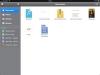


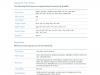
Un accès à son ordinateur
Depuis Documents by Readdle, si l’on est sur le même réseau local, on accède facilement aux fichiers de son ordinateur, qu’on peut transférer simplement. Depuis l’iPad, on peut renommer les fichier distants, les supprimer… attention, il s’agit bien des fichiers distants… une manipulation sur ces fichiers est aussitôt prise en compte sur l’ordinateur !
[Diaporama]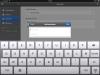
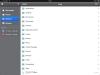

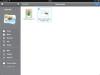
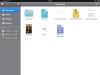
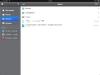
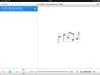
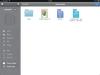
Un gestionnaire de fichiers complet
Documents by Readdle permet de copier, déplacer, supprimer des fichiers, de les compresser ou de décompresser des archives.
[Diaporama]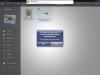

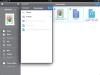
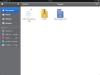
Un navigateur
Documents by Readdle est également compatible avec iCloud, mais je n’ai pas testé cette fonctionnalité.
C’est aussi un navigateur, avec lequel on peut télécharger des fichiers, sauvegarder des pages web pour les lire ultérieurement, au format html ou PDF.
[Diaporama]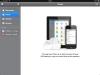
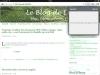
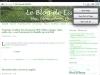
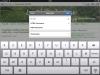
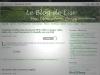
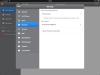
Un serveur WebDav
Documents by Readdle transforme son iPad en serveur de fichiers, si l’on est sur le même réseau local. Il faut au préalable autoriser l’accès WiFi, que l’on peut protéger avec un mot de passe. On accède aux fichiers, stockés dans Documents by Readdle, depuis un navigateur, avec une adresse de type http://xxx.xxx.xx.xx, ou depuis le Finder (Aller > Se connecter au serveur) avec une adresse http://nomiPad.local. Depuis l’ordinateur, on peut créer des répertoires, copier, déplacer des fichiers sur l’iPad, déplacer des fichiers depuis l’ordinateur vers l’iPad.
[Diaporama]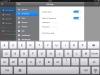
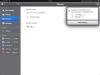
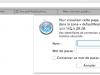
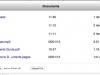
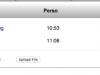

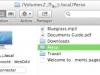
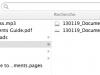
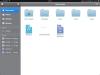
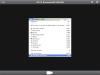
Un client FTP
Documents by Readdle permet de se connecter à un serveur comme client FTP. Mais le téléchargement de fichiers vers l’iPad ne m’a permis de télécharger que de tout petits fichiers.
[Diaporama]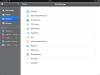
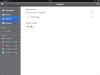
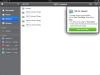
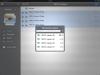
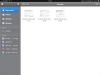
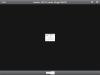
Différentes options
Docuements by Readdle propose différentes options. Dans les deux copies d’écran ci-dessous on peut voir les options concernant la lecture des fichiers PDF et celles des téléchargements.
[Diaporama]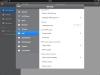
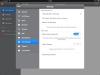
Ecrit par Lise - Site
